PC の電源を入れると、接続されているハードウェアの検出から始まり、舞台裏で多くの処理が行われます。複数の外付けドライブまたは USB HDD を PC に接続している場合、UEFI または BIOSドライブが起動するのを待ち、接続されているストレージのどれから起動する必要があるかを確認します。

外付け HDD を使用すると起動が遅くなるのはなぜですか?
外部ストレージでの起動が遅い場合、考えられる理由は次のとおりです。
- UEFI または BIOS は PC をどこから起動するかを決定するのを待機します
- 複数のアクティブなパーティションの存在
- HDDの起動が遅い
- BIOS/UEFI バージョンが古い
Windows が起動中に外付け USB HDD を無視するようにする
これらの提案を参考にして、Windows OS が起動中に外付け USB HDD を無視するようにすることで、PC の起動が遅くなるのを回避する方法を見つけてください。
- 外付け HDD をブートリストから削除するか順序を変更する
- BIOS でハンドシェイクまたは同様の設定を無効にします。
- BIOS または UEFI をアップデートする
- 高速ブートを再度有効にする
技術的な内容を明確に理解している場合は、必ず管理者アカウントを使用してください。また、これらの提案は、PC の電源を入れるたびにデバイスをオンにしておく必要があることを前提としています。
1] 外付け HDD をブートリストから削除するか順序を変更します

BIOS/UEFI が許可している場合は、ブート リストから外付け HDD を削除できるかどうかを確認します。そうでない場合は、Windows が使用可能なストレージが起動順序の最初であることを確認してください。これにより、他のドライブまたは USB ドライブのブート レコードがチェックされなくなります。
POST や BIOS/UEFI が提供するハードウェア チェックを無効にすることはできますが、無効にすることはできません。これらのチェックには理由があり、存在する必要があります。
2]外付けHDDのアクティブパーティションを確認する
HDD 上のアクティブなパーティションは、BIOS/UEFI がそのパーティションをチェックして、起動可能な OS があるかどうかを判断することを意味します。したがって、これに対する最良のアプローチは次のとおりですディスクツールを使用して非アクティブに設定します。Windowsで利用できるもの
3] 高速ブートまたは高速スタートアップを再度有効にする
使用している場合高速ブート、混乱を招く設定が保存されている可能性があります。特に、ドライブが接続された状態で起動することもあれば、そうでない場合もあります。高速ブートを再度有効にすると、Windows によって fastboot ファイルが削除され、それに保存されている構成やデータも削除されます。後でこれを有効にすると、ファイルが再作成されます。このとき、HDDが接続されていることを確認してください。
確認するには、次の手順に従ってください。
- Windows の [コントロール パネル] に移動し、[電源オプション] に移動します。
- 「電源ボタンの動作を選択」リンクをクリックします。
- 次に、「現在利用できない設定を変更する」をクリックします
- チェックを外します高速スタートアップをオンにする
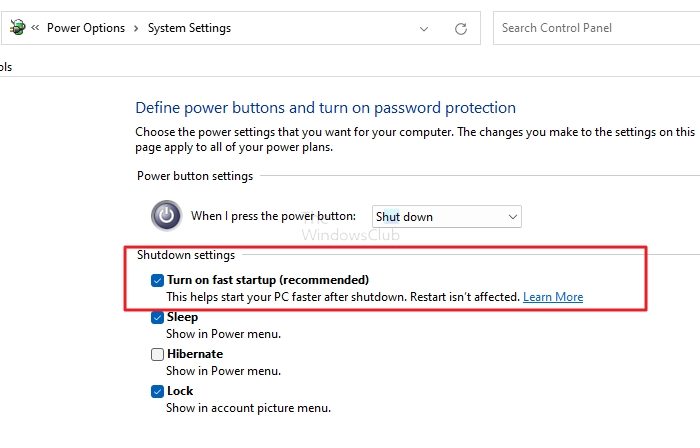
- 高速ブートをオフにしてシャットダウンします (再起動はしません)。
- 次に、通常どおり起動し、外部ドライブが接続されていることを確認します。
- 高速ブートを再度有効にする
- シャットダウンして、新しい fastboot ファイルを書き込みます。
- 起動して、起動時間が改善されるかどうかを確認します。
4] BIOSまたはUEFIをアップデートする
があるかどうかを確認してくださいBIOS または UEFI を更新します。マザーボード ハードウェアの最近のアップデートの 1 つにより、この種の問題が修正された可能性があります。長期戦ではありますが、何もうまくいかない場合は試してみる価値があります。
注: ファームウェアの更新は難しい場合があります。 OEM が提供するアップグレードのガイドラインに従っていることを確認してください。
他に何も機能しない場合はどうなりますか?
これらの解決策がどれも機能せず、デバイスを常に接続しておく必要がある場合は、数秒後に電源がオンになるようにタイミングを設定できるハブを介してデバイスを接続できる可能性があります。時限リレー/トランジスタなどのデバイスが役立ちます。
この投稿がわかりやすく、これらの提案を使用して起動中に外付け USB HDD を無視して起動を高速化できることを願っています。
外付けHDDを起動可能なUSBとして使用できますか?
はい、アクティブなパーティションがあり、Windows がインストールされている限り、外部ストレージ、HDD、または SSD を起動可能ドライブとして使用することができます。ただし、別の PC に接続する場合は、すべてのハードウェア関連ソフトウェアをインストールする必要があるだけでなく、Windows のライセンス認証にも問題が生じる可能性があります。
BIOS で USB から起動するにはどうすればよいですか?
必要があるBIOS/UEFI でブート順序を変更するブータブル USB から起動します。これにより、マザーボードは最初に USB ドライブで起動可能なパーティションを検索し、次に内部ストレージ デバイスで起動可能パーティションを検索します。





